Ihre TUTs könnt Ihr finden:
Merci de me permettre de traduire ce merveilleux tutoriels !!!!
Eventail
Filter:
Dragonfly - Sinedots II HIER
Photo Aging Kit HIER
Toadies HIER
Öffne die Tuben, die Maske und das Bild aus dem Material.
Füge die Auswahl in Deinen Auswahl Ordner ein.
Punkt 1:
Öffne ein neues transparentes Bild – Größe 850 x 600 Pixel –
stelle Deine Vordergrundfarbe auf weiß und suche Dir eine dunklere Farbe als
Hintergrundfarbe aus Deiner Tube – fülle die Ebene mit der VG Farbe – neue Rasterebene
– fülle sie mit der HG Farbe – Ebenen – neue Maskenebene – aus Bild siehe
Screen:
Zusammenfassen – Gruppe zusammenfassen.
Punkt 2:
Neue Rasterebene – fülle sie mit der HG Farbe - Ebenen –
neue Maskenebene – aus Bild siehe Screen:
Zusammenfassen – Gruppe zusammenfassen – Kanteneffekte –
Stark nachzeichnen.
Punkt 3:
Neue Rasterebene – Effekte – Plugins – Dragonfly – Sinedots II siehe Screen:
Effekte – Bildeffekte – Versatz siehe Screen:
Schiebe diese Ebene einmal nach unten.
Punkt 4:
Aktiviere die oberste Ebene – neue Rasterebene - Auswahl – Auswahl aus Datei laden – wende die Auswahl ro_sélection_éventail an – kopiere die Tube "ro_cadre_nuageux_2"
– in eine Auswahl einfügen – stelle den Mischmodus auf Überzug.
Punkt 5:
Kopiere die Tube "ro_éventail_texte1" – neue Rasterebene
– füge die Tube in eine Auswahl ein – stelle den Mischmodus auf Weiches Licht -
Auswahl aufheben.
Gehe eine Ebene tiefer – Effekte – Plugins – Toadies – What are
You? Siehe Screen:
Punkt 6:
Kopiere die Tube "ro_éventail_bordure" und füge
sie als neue Ebene ein.
Punkt 7:
Kopiere die Tube "anna.br_1109fleurs" und füge sie
als neue Ebene ein – Bild – Größe ändern auf 85% kein Haken bei Größe aller
Ebenen anpassen – verschiebe sie nach rechts.
Punkt 8:
Kopiere Deine Frauentube und füge sie als neue Ebene ein - passe
sie größenmäßig an und verschiebe sie an ihren Platz – Effekte – 3d Effekte –
Schlagschatten siehe Screen:
Punkt 9:
Kopiere die Tube "ro_éventail_texte2" – füge sie
als neue Ebene ein und verschiebe sie nach links in den Block.
Punkt 10:
Bild – Rand hinzufügen symmetrisch – 1 Pixel – Farbe - eine Farbe aus der Blu
Bild – Rand hinzufügen symmetrisch – 45 Pixel – in einer
Kontrastfarbe – klicke mit dem Zauberstab in den Rand und fülle ihn mit einem Farbverlauf - Nova - 0 - helle Farbe innen – Effekte – Plugins - Photo Aging Kit – Dirt & Dust siehe
Screen:
Auswahl umkehren - Effekte – 3d Effekte – Schlagschatten
siehe Screen:
Bild – Rand hinzufügen symmetrisch – 1 Pixel – Farbe die
Blumenfarbe.
Füge dein WZ und das © des Künstlers ein und speichere Dein Bild als jpg
Datei ab.
Diese wunderschönen Bilder wurden bei den Tutorialtestern gebastelt - vielen lieben Dank dafür !!!!
Diese wunderschönen Bilder wurden bei den Tutorialtestern gebastelt - vielen lieben Dank dafür !!!!
Barbara
Mystika
Babbel
Doris
Rita







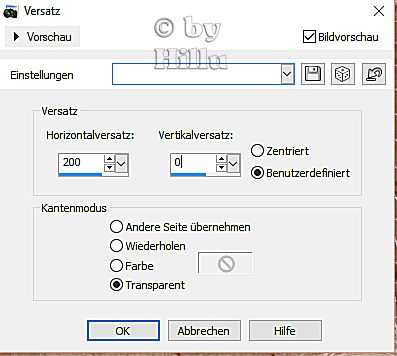









Keine Kommentare:
Kommentar veröffentlichen